OpenCV2.4.3+VS2012+WIN7配置
- 格式:pdf
- 大小:464.88 KB
- 文档页数:6

OpenCV 2.4.4 安装与配置步骤一:安装OpenCV/projects/opencvlibrary/files/opencv-win/2.4.4/1.从以上地址下载OpenCV2.4.4,执行exe文件,将文件安装到所需目录。
2.建立环境变量并添加到系统路径(以将文件安装在D:\opencv为例):i) 右键点击桌面的计算机图标,选择“属性”,跳出如下窗口:ii) 点击“高级系统设置”,跳出如下窗口:iii) 点击“高级”选项卡下的“环境变量”,跳出如下窗口:iv) 点击“系统变量”下的“新建”,“变量名”输入OPENCV_BUILD,“变量值”输入D:\opencv\build(如果OpenCV解压在别的目录,请输入该目录路径。
比如,如果在C盘ProgramFiles文件夹建立了名为OpenCV的文件夹,并在其中解压,那么输入的目录就为C:\ProgramFiles\OpenCV\opencv\build,总之目录一直到build文件夹),点击“确定”。
v) 双击“用户变量”中的PATH,在跳出的窗口中输入变量值为%OPENCV_BUILD%\x86\vc10\bin (如果电脑是64位系统的,请把“x86”改为“x64”;并请确保使用的是VS 2010,因为vc10文件夹针对的是VS 2010)。
步骤二:在VS2010中配置OpenCV1. 打开VS 2010,新建一个项目(Win32控制台或MFC 都可以)。
2. 建立Debug 属性表。
i) 点击“视图”菜单中的“属性管理器”。
ii) 右键“Debug|Win32”,选中“添加新项目属性表”。
iii) 输入名称为OpenCVProjectDebug。
iv) 建立后双击属性管理器中的OpenCVProjectDebug,对其进行编辑。
v) 选择“通用属性”下的“VC++目录”,点击“包含目录”,然后点下拉条,单击“<编辑…>”。

Win7下如何用VS2012配置opencv3.0.0一、下载在opencv官网:/下载OpenCV for Windows,opencv3.0.0版本。
二、解压下载完后得到文件OpenCV3.0.0,双击可以解压到到D盘根目录,然后点击Extract按钮,解压出了一个大小为2.59GB的opencv文件夹,其下有build和sources两个文件夹。
三、环境变量配置在桌面上右击“计算机”属性—高级系统设置—环境变量,在系统变量上点击“新建”变量名填写PATH变量值填写D:\opencv\build\x86\vc11\bin注意:上面vc11对应的VS2012版本,vc12对应的vs2013版本四、打开VS2012新建项目打开VS2012,在VS2012中新建一个控制台项目,文件->新建->项目->Visual C++->Win32控制台项目,输入名称,例如test,选择一个存放项目的文件夹,点击下一步,在空项目上打勾,点击完成。
五、VS2012包含目录、库目录配置先在源文件下建立一个.cpp源文件,取名为main.cpp调出属性管理器:点击视图—其他窗口—属性管理器打开属性管理器,可以看到一个属性管理器的窗口,接下来点开工程文件test,下边会有一个Debug|Win32的文件夹,点击打开,下有名为er的文件,右击属性打开属性页,选择通用属性下的VC++目录,右边会有包含目录和库目录,点击包含目录,添加以下三条路径,一个一个的添加,其实这些都是刚才OpenCV相关解压文件所在的目录:D:\opencv\build\includeD:\opencv\build\include\opencvD:\opencv\build\include\opencv2再点击库目录添加下面其中一条路径:64位:D:\opencv\build\x64\vc11\lib(编译64位软件时)32位:D:\opencv\build\x86\vc11\lib(编译32位软件时)点击链接器,选择输入,会在右侧看到附加依赖项,添加下面两个文件,其实在D:\opencv\build\x86\vc11\lib里面,这里添加的是Debug模式,会看到文件的结尾有dopencv_ts300d.libopencv_world300d.lib假如要添加Release模式,将d去掉即可Release模式:opencv_ts300.libopencv_world300.lib六、显示图片配置已经在上面的过程中结束了,下面让我们来显示一张图片,验证一下是配置是否成功。

vs2012下安装配置Opencv2.4.8要用VC++做图像处理那么首先就要安装相应的开发环境首先是VS2012其次是Opencv2.4.8准备下载开发软件首先下载VS2012自行下载,某些学校提供正版软件,如此最好,没有的话找破解版的吧……然后安装;从本站下载栏目/index.php/Download下载OpenCV for Windows,将其解压到某个目录下(我的解压路径是C:\setup\opencv);OpenCV的vs2012环境配置步骤1 打开任意一个VC++项目。
切换到VS2012左下角的标签,选择属性管理器(从菜单【视图】->属性管理器);步骤2 双击任意“er”,在弹出的属性页中设置VC++目录。
该设置方法对所有VC++项目都有效。
需要修改包含目录include files、库目录library files。
本例中即以下几个:包含目录:C: \opencv\build\includeC: \opencv\build\include\opencvC: \opencv\build\include\opencv2库目录:C: \opencv\build\x86\vc11\lib(注:当VS版本不同时,修改“vc11”至相应路径,如VS2010应配置到“vc10”)。
(最后一步环境变量路径类似)步骤3 添加lib库文件仍在上面的属性窗口中,点击链接器,选择‘输入’在‘附加依赖项’中编辑添加如下内容:opencv_core248d.libopencv_highgui248d.libopencv_video248d.libopencv_ml248d.libopencv_legacy248d.libopencv_imgproc248d.libopencv_core248.libopencv_highgui248.libopencv_video248.libopencv_ml248.libopencv_legacy248.libopencv_imgproc248.lib(注:当opencv版本不同时,修改上面文件名中的数字“248”至相应版本号,如使用OpenCV-2.3.1时应改为“231”)。

VS2012使用教程步骤1:打开VS2012,看到界面,选择新建项目步骤2:在弹出的选择窗口里这样选择:注意选择的是win32控制台应用程序,下面的名称代表了项目的名字,可以随便改,我个人觉得没有改的必要,位置代表了项目所在的地方,默认是C盘,建议改到别的盘,新建一个文件夹专门保存,因为以后所有的C文件都会在这里了,方便管理。
选择好了之后点确定进入下一步。
步骤3:直接选择下一步。
步骤4:弹出的窗口是这样的我们要做修改,把预编译头取消,选择空项目,其他的选项不变。
选好之后应该如下图所示点完成即可。
步骤5:项目建立好了之后,在右侧的选项里,右击源文件,选择添加,新建项。
步骤6:在弹出的窗口选择C++文件,下面的名称是可以随便改,默认是“源”,.cpp是后缀名不要改。
在项目中新建的所有源文件都在项目所在的文件夹里,方便管理。
选择好了之后就点添加即可。
步骤7:想添加已经写好的源文件,右击源文件,选择添加,现有项在弹出的窗口里选择你想添加的源文件即可。
有时候发现窗口没有显示代码是一片空白,只需要双击一下源文件目录下的C文件,就会显示了。
步骤8:写好了一个C程序,Ctrl+F5或者F5调试成功之后,就想进行下一个C程序了,这时候如果想把程序彻底删除,不想要了,在源文件目录下的C文件上右击,选择移除--删除。
文件就会从电脑里删除。
如果不想删除,想保存下来,就点移除,C文件会从现在的窗口中移除不再影响下一个C 文件的编译调试,但是会保存在项目所在的文件夹里,想重新拿出来的时候只需要右击打开现有项,选择文件即可。
这样大家就发现了,不需要每次打开的时候都建立项目,只需要建立一个项目,每次打开VS2012的时候选择打开项目即可打开之后,想新建C文件还是打开现有C文件,看个人需求,也就是说,在一个项目里就可以集合你所有的C文件了,你只需要,调试好一个程序后把C文件从项目中移除,就可以进行下一个程序了。
PS:注意不能在源文件目录下有一个以上的C文件时进行编译,会互相影响导致出错,如下图还有不会的地方,用的时候出了什么问题,请自行百度解决方案或者咨询会长。

这两天在win7+64(32系统也只是在某些地方有区别,我会说明)位系统的vs2012中文版上永久配置了Opencv,发现装的时候遇到了好多问题,所以想总结一下。
一、安装OpenCV2.4.9首先下载相应的软件(win7+64位系统和vs2012中文版的安装这里就不做过多的介绍了):下载 OpenCV2.4.9: /downloads.html (选择windows 系统的,不区分x86和x64)我安装的目录是E:\opencv-2.4.9,大概有几个G,当然你也可以安装其他的版本,我没有试过,整体思路是一样的。
大概等几分钟就安装好了。
二、配置环境变量点击计算机—>右击属性—>左侧高级系统设置—>高级—>环境变量环境变量上面是用户变量,下册为系统变量。
1. 在用户变量下侧点击新建2项:变量名:OPENCV,变量值:E:\opencv-2.4.9\opencv\build;如下图变量名:PATH,变量值:E:\opencv-2.4.9\opencv\build\x64\vc11\bin;E:\opencv-2.4.9\opencv\build\x86\vc11\bin注意之间用分号分开,如下图。
2.在系统变量中找到path,必须注意,不要把系统变量path里面的值删除,而是向里面加入,以分号隔开,在里面加入以下路径对于64位系统加入:E:\opencv-2.4.9\opencv\build\x64\vc11\bin;E:\opencv-2.4.9\opencv\build\x86\vc11\bin对于32位系统加入:E:\opencv-2.4.9\opencv\build\x86\vc11\bin弄完环境变量后,最好重启以下系统。
当然在cmd中有些方法查看变量是否奏效,这里不再啰嗦,还有注意虽然我们是vs2012但是也要选vc11\bin这样的路径,而不是vc12\bin.三、vs2012工程的配置有些文档说每次新建工程都要重新配置,或者以一些啰嗦的方法配置如/lysc_forever/article/details/24272595里面说的方法,其实不用,我们完全一次性配置好而且简单,此方法是在/poem_qianmo/article/details/19809337里面学到的。

64位机+WIN7+VS2012+Intel.Visual.Fortran.XE2013-SP1+MPICH2并行环境设置实现攻略本人属于电脑菜鸟、编程菜鸟、并行菜鸟级初学者,在没有人指导的基础上,通过网上前辈积累的经验,和无数次撞墙,终于在64位win7台式机(8核,32G内存)上实现VS2012+IVF2013并行程序的编译,并且实现MPICH2下的并行计算。
如果有条件,建议在linux下进行并行运算,这是大牛们的建议。
但是本人计算机不能联网,且只有windows系统,所开展的并行计算规模也不是太大,主要是为了节省时间提高效率。
相信部分朋友还是有在windows下并行计算的需求,请并行大牛们不要鄙视,绕道通过。
IVF本身带MKL,可以开展并行计算,但是我不懂怎么弄,只好忽略。
以下是64位机+WIN7+VS2012+IVF2013-SP1+MPICH2实现的过程:1.设置计算机系统管理员用户名和密码。
这是由于在win7下装mpich2必须要使用管理员进行注册。
2.关掉window自带的防火墙,和安装的杀毒软件。
据说可能会导致mpich2成功启用,我没有严格对照过出现的问题是否是杀毒软件引起的,存疑,建议关闭防火墙和杀毒功能。
3.首先安装VS2012旗舰版。
安装位置默认是C:\Program Files (x86)\Microsoft Visual Studio11.0,但是不影响对64位的支持,前提是安装过程中全部安装(当中包括支持64位的选项),这一步具体可以参考别人的文章,海量。
4.其次安装IVF2013-SP1。
我仍然不确定IVF是否有32位和64位的差别,但是我下载的Intel.Visual.Fortran.XE2013-SP1安装过程中出现的部分语句显示是支持64的。
这一步具体参考别人的文章。
步骤3和步骤4的重点不在安装,而在环境设置中,参考步骤12-13。
5.现在安装MPICH2,我选择的64位:mpich2-1.4.1p1-win-x86-64。

Win7/win8系统下visual studio+intel visual fortran 的安装&windows 下mpi配置第一部分所需组件:虚拟光驱daemon tools(免费的lite版就可以)或者Ultra isoVisual studio 2012.iso 安装文件更新补丁文件patch_KB2781514.exe,没有补丁,装完Visual Studio之后点击更新程序提示进行更新也可以。
Intel visual fortran composer XE 2013 及注册.lic文件Mpi实现(32位机和64位机选用)第二部分软件安装先安装Visual studio 2012再安装Intel visual fortran,最后安装mpich2。
Visual studio 2012的安装,1、安装虚拟光驱daemon tools图略。
2、载入VisualStudio2012镜像3、载入之后再磁盘窗口可以看到下图4、点击进入,双击运行安装程序5、接下来就是30分钟左右的等待时间(vs的确很庞大。
)6、安装完vs2012之后,在开始菜单找到程序运行,第一次运行默认环境设置选择C++,如图7、这时,右下角会出现更新提示,点击进行更新8、这两个更新是比较慢的,可以省略这一步,直接安装前面提到的补丁patch_KB2781514.exe直接双击安装,大概5分钟装完。
9、至此VS2012安装完毕,注意补丁是必须的。
IVF的安装1、直接双击安装文件安装,2、下一步,下一步,直到Activation,选择choose alternative activation2、然后use a license file,将intel_2013.lic文件选入,下一步3、怕麻烦就选full installation,那样的话会花费一些C盘内存。
或者选custom installation4、如果选择custom istallation ,参照下图5、至此,IVF安装完成。

OpenCV安装与配置1.下载和安装OpenCVSDK。
官网:/找到OpenCVWindows版下载下来;得到自解压程序“opencv2.x.x.exe”。
2.配置环境变量。
计算机->属性->高级系统设置->高级->环境变量->(双击)系统PATH->添加相应路径,与之前已经有的值用“;”分开。
添加:opencv\build 86\vc12\bin这个路径。
3.工程包含(include)目录配置。
文件->新建->项目->选择【Win32控制台程序】,命名test1,选择路径,单击确定;进入【Win32应用程序向导】,下一步,勾选空项目;解决方案资源管理器【源文件】右键单击->添加->新建项,新建一个.cpp文件。
【菜单栏】里单击【视图】->【属性管理器】;之后展开【Debug|Win32】->【erDirectories】,右键单击【属性】,打开属性页面.【通用属性】->【VC++目录】->【包含目录】添加3个目录:D:\ProgramFiles\opencv\build\include;D:\ProgramFiles\opencv\build\include\opencv;D:\ProgramFiles\opencv\build\include\opencv2;4.工程库(lib)配置。
【通用属性】->【VC++目录】->【库目录】添加:D:\ProgramFiles\opencv\build 86\vc12\lib;D:\ProgramFiles\opencv\build 86\vc12\statib;5.链接库配置。
【通用属性】->【链接器】->【输入】->【附加依赖项】后输入:D:\opencv\opencv\build\includeD:\opencv\opencv\build\include\opencvD:\opencv\opencv\build\include\opencv2D:\opencv\opencv\build 86\vc12\libD:\opencv\opencv\build 86\vc12\staticlibopencv_ts300d.libopencv_world300d.libIlmImfd.liblibjasperd.liblibjpegd.liblibpngd.liblibtiffd.liblibwebpd.libopencv_calib3d300d.libopencv_core300d.libopencv_features2d300d.libopencv_flann300d.lib opencv_highgui300d.lib opencv_imgcodecs300d.lib opencv_imgproc300d.lib opencv_ml300d.lib opencv_objdetect300d.lib opencv_photo300d.lib opencv_shape300d.lib opencv_stitching300d.lib opencv_superres300d.lib opencv_video300d.lib opencv_videoio300d.lib opencv_videostab300d.lib Zlibd.libopencv_ts300.lib opencv_world300.lib IlmImf.libippicvmt.lib libjasper.liblibjpeg.liblibpng.liblibtiff.liblibwebp.libopencv_calib3d300.lib opencv_core300.lib opencv_features2d300.lib opencv_flann300.libopencv_highgui300.libopencv_imgcodecs300.libopencv_imgproc300.libopencv_ml300.libopencv_objdetect300.libopencv_photo300.libopencv_shape300.libopencv_stitching300.libopencv_superres300.libopencv_video300.libopencv_videoio300.libopencv_videostab300.libZlib.lib6.在Windows下加入OpenCV动态链接库。

OpenCV在Visual Studio中的属性表配置方法(OpenCV3.0及之前版本,VS2013及之前版本)1.opencv环境变量设置可以先看一下第五章和第六章、第七章,稍微看一下有些许印象就行,然后再从头看~~右击我的电脑→属性→高级系统设置→环境变量双击系统变量path,在最后填入解压后的bin目录D:\Program Files\opencv\build\x86\vc10\bin (根据个人解压opencv后的具体目录填写,最后为bin即可,注意与上一个目录中间用英文半角分号隔开,)如:然后在用户变量中新建OPENCV_DIR,变量值如下,到build目录,环境变量就这些就够了,重启电脑生效(不重启也行,如果不行,再重启试试)2.新建win32控制台程序由于打开属性管理器的具体配置需要先打开一个项目,这里我们先新建个项目,打开文件→新建→项目→VC++→win32控制台应用程序,在下面输入名称testopencv,点击下一步,选择空项目永久配置opencv打开视图 属性管理器,点开如下图一次性配置opencv网上有一种方法是直接修改er,但是配置链接器的时候debug版本和release版本的附加依赖项都得一次性加进去,我不知道会不不会出问题,所以为保险起见,我分别在debug|win32和release|win32下分别新建了属性表opencv_debug和opencv_release,当然,大家也可以试试网上的方法,具体配置的内容都一样,下面以opencv_debug为例,在debug|win32上右击,然后点击添加新项目属性表,填入opencv_debug 即可下面双击open_debug,选择VC++目录,点击包含目录,点击右侧下拉按钮→编辑,点击第一个新行按钮,输入$(OPENCV_DIR)\include,类似添加$(OPENCV_DIR)\include\opencv和$(OPENCV_DIR)\include\opencv2,点击确定,应用点击库目录,点击右边的下拉按钮→编辑,添加新行$(OPENCV_DIR)\x86\vc10\lib确定,应用点击链接器→输入,右侧附加依赖项,下拉按钮→编辑,输入如下: opencv_calib3d247d.libopencv_contrib247d.libopencv_core247d.libopencv_features2d247d.libopencv_flann247d.libopencv_gpu247d.libopencv_highgui247d.libopencv_imgproc247d.libopencv_legacy247d.libopencv_ml247d.libopencv_objdetect247d.libopencv_ts247d.libopencv_video247d.lib点击确定,应用,后面的d表示debug版,完成后在opencv_debug上右击,点击保存opencv_debug,opencv_release的基本配置同opencv_debug,只是链接器依赖项要换成opencv_calib3d247.libopencv_contrib247.libopencv_core247.libopencv_features2d247.libopencv_flann247.libopencv_gpu247.libopencv_highgui247.libopencv_imgproc247.libopencv_legacy247.libopencv_ml247.libopencv_objdetect247.libopencv_ts247.libopencv_video247.lib这样,我们可以看到新建项目下有两个属性表opencv_debug.props和opencv_release.props,我们可以把他们复制到别的地方,其他项目用到时只要附加进来即可,当然,如果是直接修改er的话,便无需再附加,每次环境会自动加载。

win7下vs2012配置opencv2.4.91.准备工作:系统:Windows 7平台:Visual Studio 2012 UltimateOpenCV:2.4.9(点此下载/)选择这里的opencv forwindows,点击就会下载到opencv2.4.9.exe。
2.解压OpenCV-2.4.9.exe解压(不是安装)到放置OpenCV的位置,例如 E:\Program Files\OpenCV249可以看到,解压后在这个文件夹里面会生成一个文件夹“opencv”,里面就是OpenCV用到的全部文件了,比如“build ”、“include”等文件夹,如下图:3.设置用户变量。
计算机>属性>高级系统设置>环境变量>新建,新建一个用户变量,如变量名:Path,变量值:C:\opencv\build\x86\vc11\bin (1)变量值有如下选择:32位VS2008:C:\opencv\build\x86\vc9\bin64位VS2008:C:\opencv1\build\x64\vc9\bin32位VS2010:C:\opencv\build\x86\vc10\bin64位VS2010:C:\opencv\build\x64\vc10\bin32位VS2012:C:\opencv\build\x86\vc11\bin64位VS2012:C:\opencv\build\x64\vc11\bin32位VS2013:C:\opencv\build\x86\vc12\bin64位VS2013:C:\opencv\build\x64\vc12\binopencv2.4.9目录如下,没有vc9(vs2008):(2)打开软件安装目录查看vs版本,可以发现我安装的vs2012是在Microsoft Visual Studio 11.0里面,同时可以看到我没有安装vs2013(vc12).(3)打开计算机>属性>高级系统设置>环境变量>新建,新建一个环境变量,变量名:path;变量值E:\opencv\build\x86\vc11\bin,点击确定,保存变量。

VS2012配置OpenCV2.4.10(亲测可用!)OpenCV是目前机器视觉/图像处理领域最常用的函数库之一,提供了多种编程语言访问的接口,在商业和研究领域中非常常用,基本上所有图像处理入门人员都使用或试图使用过OpenCV,但是~但是~,尼玛,配置不上VS编译环境啊,各种编译不过啊!鼓捣了一两天,只能作罢,OK,如果你也有这种情况,本篇文章对你来说价值非凡!让我们一起开启OPenCV的奇妙之旅吧!1.下载和安装OpenCV SDK1.1 资源下载网上资源一大堆,直接问度娘即可,目前最新版本是OpenCV-2.4.13,什么?找不到下载资源?童鞋,考虑下关闭本文档,卸载VS、VC吧……1.2 资源安装下载后双击解压会提示设置解压路径,推荐路径D:\Program Files。
(很多童鞋装各种东西入C盘,C盘已不堪重负)然后点击Extract按钮,进行安装。
2.环境变量和路径设置打开计算机→属性→高级系统设置,在高级目录下单击环境变量按钮,打开环境变量设置对话框。
2.1 用户变量设置在用户变量(此处为lbs的用户变量中)添加两个变量。
新建opencv变量,变量值设置为D:\Program Files\opencv\build。
新建path变量,变量值设置为D:\Program Files\opencv\build\x86\vc11\bin。
此处如果已存在path变量,仅需对其变量值修改就行,在后面加上上述路径,但需要用分号和前面的路径隔开(英文半角下的分号)2.2 系统变量设置在原有的path变量中对变量值修改,在变量值的最后加上D:\Program Files\opencv\build\x86\vc11\bin路径,注意要使用英文半角下的分号和前面的路径隔开。
路径添加后重启计算机生效。
3.工程项目属性设置3.1 新建工程(1)新建Win32控制台应用程序,此处工程名命名为OpenCVTest。

Win10/win7+64位+Opencv2.4.9+vs2010配置问题(c++语言环境)1 安装软件Opencv2.4.9下载地址:/s/1pLAk6p1 密码:l1vkVs2010下载地址:/s/1pLgyxV9 密码:kadk安装vs2010选择c++环境opencv其实就是一个解压后的文件夹,记住解压后的路径,后面配置环境变量要用,打开之后如下图,包含两个子文件build和sources,检查一下opencvbuild/include路径下有opencv 和opencv2两个子文件,include/x86和include/x64路径下都有vs10,vs11,vs12,这些是不同版本vs的二进制文件,本文要用到的是vs10,如果读者用的是更早以前的vs(比如vs2008其实就是vs9)则需要用CMAKE工具来编译你所用版本的二进制代码,此处不做详述,毕竟怎么简单怎么来,当今时代效率最重要。
2 opencv环境变量配置右键计算机属性-高级系统变量-弹出系统属性框-高级右下角-环境变量-出现环境变量对话框。
选择用户变量或者系统变量中的path变量,双击右边的值,或者单机然后编辑,把地址D:\ProgramFiles\OPENCV\opencv\build\x86\vc10\bin和D:\Program Files\OPENCV\opencv\build\x64\vc10\bin(两个地址粘贴时注意用英文分号;隔开)如果是32位系统就粘贴x86那个就行了。
粘贴到值中,保存,上面两个地址注意是你的解压地址,下面步骤的地址同理也是你的解压地址。
3 重启计算机4 工程目录配置1、打开vs2010,新建-项目-win32控制台应用程序-弹出win32应用程序导向下一步-附加项-空项目-完成2、视图-属性管理器-出现属性管理器3、先配置debug|win32(申明一下不管笔记本系统是64位还是32位,一般编写代码的环境都是win32),右键debug|win32-属性或直接双击debug|win32,出现属性页-通用属性vc++目录-包含目录添加D:\Program Files\OPENCV\opencv\build\includeD:\Program Files\OPENCV\opencv\build\include\opencvD:\Program Files\OPENCV\opencv\build\include\opencv2确定库目录下添加D:\Program Files\OPENCV\opencv\build\x86\vc10\lib确定249代表opencv版本号,debug要粘贴的文件都带d,而release则不带。

1.OpenCV的安装与配置⑴设置电脑环境变量打开电脑属性(方法桌面点击鼠标右键),高级系统设置-高级,环境变量,系统变量-Path(编辑-新建),输入或者选择相应路径D:\opencv\build\x86\vc11\bin,如下图1-2所示。
图1-2 设置电脑环境变量⑵用VS2012新建一个C++的win32控制台项目:打开VS2012,文件——新建——项目,Visual C++,Win32,Win32控制台应用程序——空项目,源文件——添加——新建项——C++文件——main.cpp,如下图1-3所示。
图1-3 新建一个C++项目⑶项目配置修改项目的相关配置,具体为:项目--属性--配置属性--VC++目录,如下图1-4所示。
Include path(包含目录):D:\opencv\build\includeD:\opencv\build\include\opencvD:\opencv\build\include\opencv2Lib path(库目录):D:\opencv\build\x86\vc11\libD:\opencv\build\x86\vc11\staticlib链接器--输入--附加依赖项:(D:\opencv\build\x86\vc11\lib目录下的所有lib文件名)。
opencv_ts300d.libopencv_world300d.lib图1-4 项目配置2.OpenCV读入一个图像文件⑴在工程文件夹下放置一张图片,图片的名字可以自己设置,但是必须与程序中图片名字一致,注意图片的格式为.jpg:图1-5 放置待显示图片⑵OpenCV读入一个图像文件输入主函数:#include <opencv2/opencv.hpp>using namespace std;#pragma comment(linker, "/subsystem:\"windows\" /entry:\"mainCRTStartup\"")int main(){const char *pstrImageName = "cute.jpg";const char *pstrWindowsTitle = "OpenCV第一个程序(/MoreWindows)";//注释:IplImage *pImage = cvLoadImage(pstrImageName, CV_LOAD_IMAGE_UNCHANGED);//注释:cvNamedWindow(pstrWindowsTitle, CV_WINDOW_AUTOSIZE);//注释:cvShowImage(pstrWindowsTitle, pImage);//注释:cvWaitKey();//注释:cvDestroyWindow(pstrWindowsTitle);//注释:cvReleaseImage(&pImage);//注释:return 0;}图1-6 工程中复制代码点击F5,如下图所示,可以显示你刚才放置的那张图片就成功啦!图1-5 输出图像。


许多小白想在PYTHON中配置OPENCV,但又不知道怎么做,最近一直在搞这一方面,也是混沌了好几天,最后终于有了些眉目,和大家分享一下:1.安装PYTHON,我用的是python3.5版本,官网就能下,跟着教程走,配置好PATH包就能在C字命令符中调用了,调用结果如下:按回车后:2.第二步开始,均是在C字命令符下操作!!!!!均是在C字命令符下操作!!!!!均是在C字命令符下操作!!!!!重要的事情说三遍先给出几个网站:安装opencv之前要干的工作:C字命令符中输入:python -m pip install -U pip按回车,自动安装pip包之后下载numpy和opencv的python3.5版本:Numpy:https:///pypi/numpy看这些很乱看不懂对吧?其实很简单的区分:最长的都是土豪专用OSX版本。
处于中间不长不短的是Linux系统的。
最短的都是windows32位的版本(这的位数指的是python的!!!!不是系统的!!!32位系统也是可以安装64位python的!!!)。
嗯,剩下的amd64就是windows用64位版本的。
之后cp27,34,35,36指的就是PYTHON的2.7 3.43.53.6版本了。
下载对应版本的就可以了。
我下的是numpy-1.12.1rc1-cp35-none-win_amd64.whl (md5, pgp)Opencv:/%7Egohlke/pythonlibs/#opencv进入之后会发现乱七八糟一大堆。
看到红圈了吗。
那就是opencv,点一下就到了下载opencv的地方了。
如下图:这里要下哪个额就不用多说了,解释见上,命名方式都一样。
我下的是:opencv_python‑3.2.0+contrib‑cp35‑cp35m‑win_amd64.whl至于多了个contrib,是多了些高级功能的包包,具体作用可以百度,问题不大。
3.下载完后,你会得到两个.whl包包:然后放置在C字命令符开始的目录下(这样就不用你自己再填写路径了!!!!):注意!!!对于opencv安装包opencv_python‑3.2.0+contrib‑cp35‑cp35m‑win_amd64.whl 一定要把cp35m改成none!!opencv_python‑3.2.0+contrib‑cp35‑none‑win_amd64.whl如果不改的话不然会出现:opencv_python-3.2.0+contrib-cp35-cp35m-win_amd64.whl is not a supported wheel on this platform.4.安装,C字命令符中输入pip3 install numpy-1.12.1rc1-cp35-none-win_amd64.whl安装numpy输入pip3 installopencv_python‑3.2.0+contrib‑cp35‑none‑win_amd64.whl忽略画插插的那些,下边这个就是安装成功后的样子。
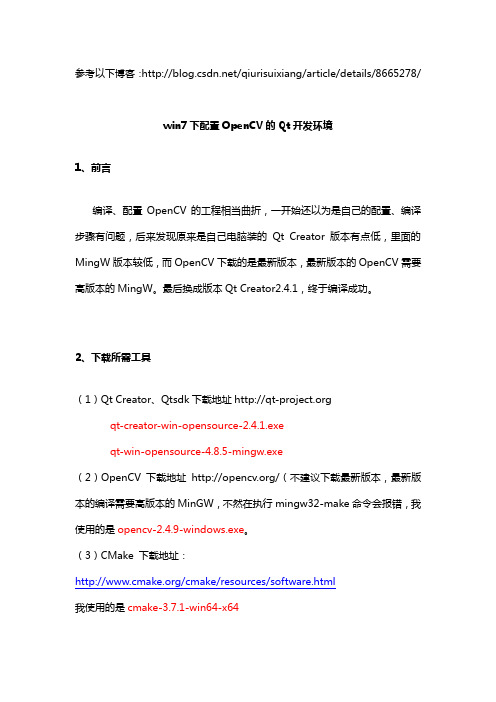
参考以下博客:/qiurisuixiang/article/details/8665278/win7下配置OpenCV的Qt开发环境1、前言编译、配置OpenCV的工程相当曲折,一开始还以为是自己的配置、编译步骤有问题,后来发现原来是自己电脑装的Qt Creator版本有点低,里面的MingW版本较低,而OpenCV下载的是最新版本,最新版本的OpenCV需要高版本的MingW。
最后换成版本Qt Creator2.4.1,终于编译成功。
2、下载所需工具(1)Qt Creator、Qtsdk下载地址qt-creator-win-opensource-2.4.1.exeqt-win-opensource-4.8.5-mingw.exe(2)OpenCV 下载地址/(不建议下载最新版本,最新版本的编译需要高版本的MinGW,不然在执行mingw32-make命令会报错,我使用的是opencv-2.4.9-windows.exe。
(3)CMake 下载地址:/cmake/resources/software.html我使用的是cmake-3.7.1-win64-x643、安装Qt Creator及Qt4.8.5过程很简单,一直下一步就OK。
我安装到了:D:\Qt\qtcreator-2.4.1D:\Qt\4.8.5设置Qt Creator及Qt4.8.5的环境变量,具体见:《qt4.8.5+qtcreat2.4.1环境变量设置(windows)-20170113》4、安装OpenCV设置解压路径就OK。
我解压到了D:\opencv5、安装cmake过程同样很简单(注意:(1)安装路径不能有中文和空格(2)解压出来就可以)6、使用CMake重新编译OpenCV配置源码路径与生成的目标路径:(1)源码路径:即解压OpenCV包的路径。
要选择OpenCV安装目录下含有如下文件的文件夹:D:\opencv\sources(2)目标路径:可以随意设置,我设置为:E:\opencv(3)点击Configure配置按钮在弹出的对话框中选择MinGW makefiles,其余选项保持默认,点击Finish 按钮,开始编译(4)CMake编译结束界面如下图,勾选上生成列表中的WITH_OPENGL和WITH_QT两项,其他项最好不要改动。
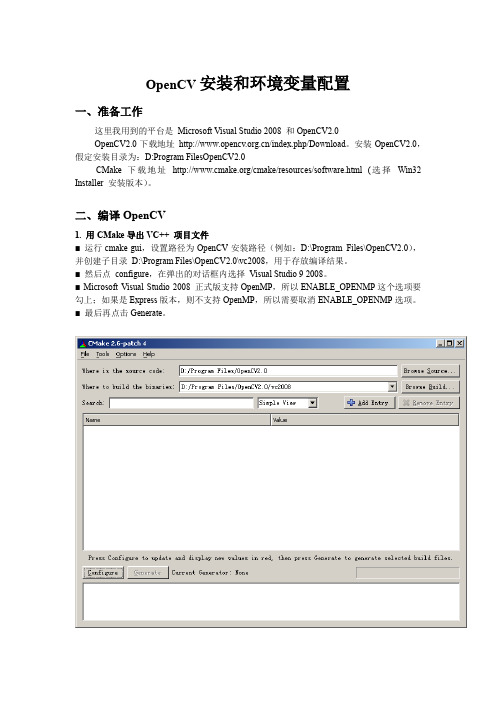
OpenCV安装和环境变量配置一、准备工作这里我用到的平台是Microsoft V isual Studio 2008 和OpenCV2.0OpenCV2.0下载地址/index.php/Download。
安装OpenCV2.0,假定安装目录为:D:Program FilesOpenCV2.0CMake下载地址/cmake/resources/software.html (选择Win32 Installer 安装版本)。
二、编译OpenCV1. 用CMake导出VC++ 项目文件■ 运行cmake-gui,设置路径为OpenCV安装路径(例如:D:\Program Files\OpenCV2.0),并创建子目录D:\Program Files\OpenCV2.0\vc2008,用于存放编译结果。
■ 然后点configure,在弹出的对话框内选择V isual Studio 9 2008。
■ Microsoft V isual Studio 2008 正式版支持OpenMP,所以ENABLE_OPENMP这个选项要勾上;如果是Express版本,则不支持OpenMP,所以需要取消ENABLE_OPENMP选项。
■ 最后再点击Generate。
2. 编译OpenCV Debug 和Release版本库完成上一步骤后,将在D:\Program Files\OpenCV2.0\vc2008目录下生成OpenCV.sln的VC Solution File,请用VC++ 2008 Express打开OpenCV.sln,然后执行如下操作:■ 在Debug下,选择Solution Explorer里的Solution OpenCV,点右键,运行"Rebuild Solution";如编译无错误,再选择INSTALL项目,运行"Build"。
■ 在Release下,选择Solution Explorer里的Solution OpenCV,点右键,运行"Rebuild Solution";如编译无错误,再选择INSTALL项目,运行"Build"。
OpenCV2.4.3+VS2012+WIN7配置OpenCV最新出到了2.4.3,作了很大的改动(具体内容见OpenCV2.4.3的新特
征以及安装方法),但是网上关于OpenCV2.4.3在VS2012下配置的材料并不多,而且比较杂乱,在这里根据我自己配置的经历整理一下。
1、准备工作:
操作系统:Windows 7
平台:Visual Studio 2012 Ultimate
OpenCV:2.4.3(点此下载/)
2、运行OpenCV-2.4.3.exe
解压(不是安装)到放置OpenCV的位置,例如
E:\Program Files\OpenCV243
可以看到,解压后在这个文件夹里面会生成一个文件夹“opencv”,里面就是OpenCV用到的全部文件了,比如“build ”、“include”等文件夹。
3、添加环境变量
在环境变量中选择系统变量,将两个路径
E:\Program Files\OpenCV243\opencv\build\x86\vc10\bin
E:\Program Files\OpenCV243\opencv\build\x86\vc10\lib
添加进去,并注销或重启Windows(否则环境变量的更改可能无法生
效)。
4、启动VS2012(如果正在运行,请重新启动)并配置
(1)新建一个win32控制台项目,例如new
(2)右侧边栏中底部选择属性管理器,并将项目new逐级展开,
在Debug|Win32中会出现一个
er
项,右击该项,选择属性,打开er属性页
(3)选择VC++目录,进行如下添加:
包含目录:
E:\Program Files\OpenCV243\opencv\include
E:\Program Files\OpenCV243\opencv\include\opencv
E:\Program Files\OpenCV243\opencv\include\opencv2 库目录:
E:\Program Files\OpenCV243\opencv\build\x86\vc10\lib
(4)选择链接器->输入
在依赖附加项中添加下列各项:opencv_calib3d243d.lib; opencv_contrib243d.lib; opencv_core243d.lib;
opencv_features2d243d.lib; opencv_flann243d.lib;
opencv_gpu243d.lib;
opencv_haartraining_engined.lib; opencv_highgui243d.lib; opencv_imgproc243d.lib; opencv_legacy243d.lib;
opencv_ml243d.lib;
opencv_nonfree243d.lib; opencv_objdetect243d.lib; opencv_photo243d.lib;
opencv_stitching243d.lib; opencv_ts243d.lib;
opencv_video243d.lib;
opencv_videostab243d.lib;
5、现在为止已经配置完成了,但是还会有一点点小问题。
在新建的项目new中加入代码:
#include <opencv2\opencv.hpp>
#include <iostream>
using namespace cv;
void main()
{
IplImage *src;
src = cvLoadImage("test.jpg");
cvNamedWindow("bvin",CV_WINDOW_AUTOSIZE);
cvShowImage("bvin",src);
cvWaitKey(0);
cvDestroyWindow("bvin");
cvReleaseImage(&src);
}
编译通过,但是运行的时候会提示缺少一些dll文件,如果是缺少
opencv_core243d.dll和opencv_highgui243d.dll,那么从
E:\Program Files\OpenCV243\opencv\build\x86\vc10\bin
中复制到
C:\Windows\System32 中即可;
如果是缺少msvcr100d.dll和msvcp100d.dll,可以到
/dll/msvcr100d_dll.html
上下载,然后同样放到
C:\Windows\System32 中。
现在,再次运行你的程序,是不是成功了呢?
6、如果需要在Release模式下工作,只需要在4(1)中选择Release|Win32,打开er属性页,用相同的方式加入路径和依赖附加项,但是此时依赖附加项的名称中的243d的d要去掉,因为它代表debug。
至此,已经完全实现了最新版本的OpenCV和VS的配置,开始享受它的完美的性能吧!。